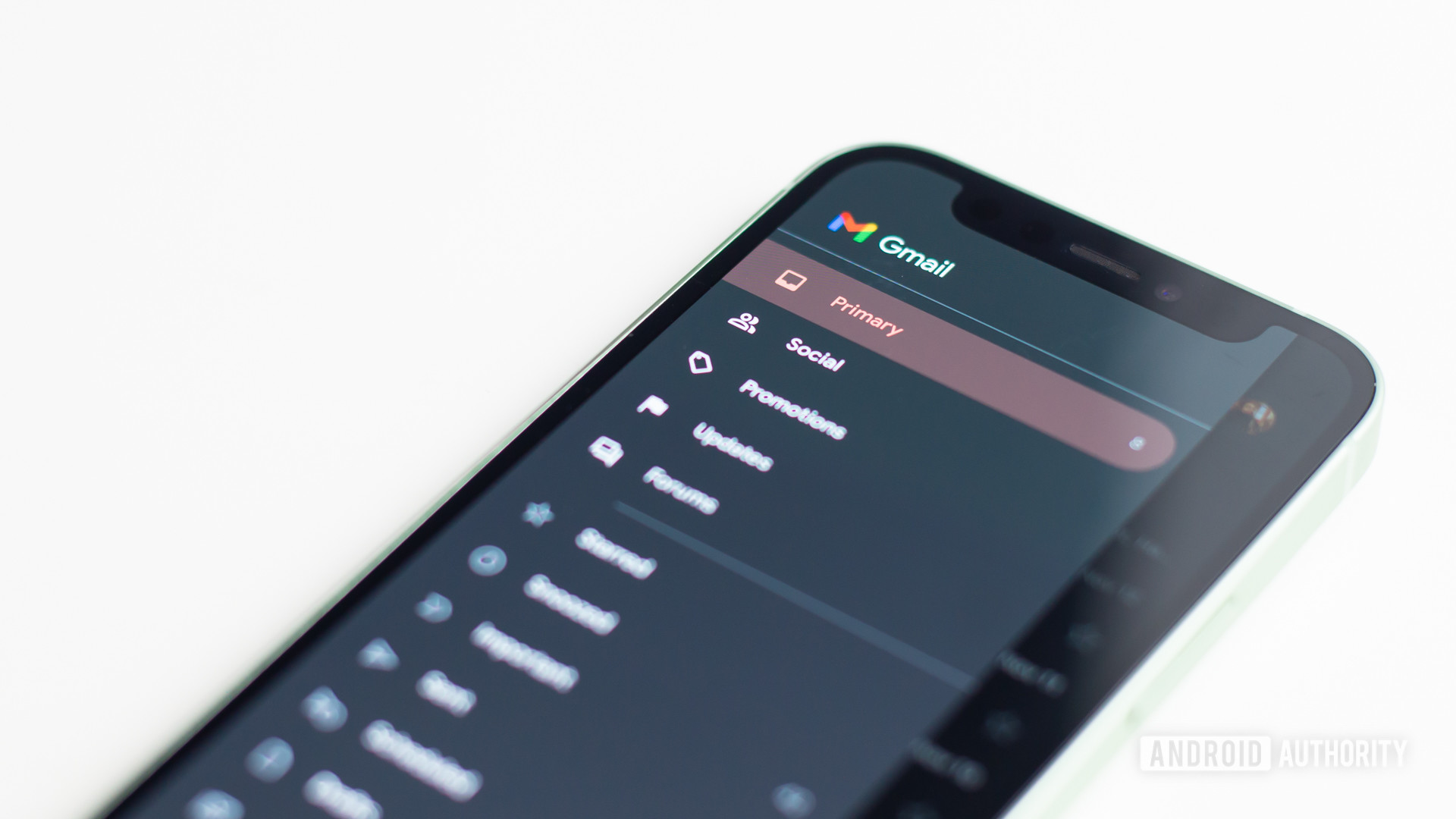
Khi bạn xem kỹ cài đặt của Gmail, mọi thứ khá đơn giản. Nhưng sau đó, bạn nhận thấy cài đặt Gmail IMAP và bạn bối rối không biết chúng có nghĩa là gì và chúng được sử dụng để làm gì.
CÂU TRẢ LỜI NHANH
Gmail IMAP là khi bạn muốn tải các email Gmail của mình xuống một ứng dụng email trên máy tính của bạn, chẳng hạn như Outlook. IMAP sẽ không chỉ tải xuống các thư mà còn đồng bộ hóa các thay đổi của bạn trở lại máy chủ Gmail, vì vậy mọi thứ vẫn như cũ.
Hướng dẫn cài đặt Gmail IMAP
Không phải ai cũng thích sử dụng phiên bản Gmail trực tuyến. Một số vẫn thích cách sử dụng email client kiểu cũ như Microsoft Outlook, iOS Mail hoặc MacOS Mail. Một số thậm chí có thể thích sử dụng Mozilla Thunderbird đã lỗi thời và hiện đã lỗi thời. Cũng có một số người buộc phải sử dụng chúng vì chủ nhân của họ yêu cầu.
Nếu bạn thấy mình đang ở trong trại khách hàng email, dù sẵn sàng hay không muốn, thì IMAP luôn sẵn sàng để giúp cuộc sống của bạn dễ dàng hơn.
Nó thực sự rất dễ thiết lập, như bạn sẽ thấy bên dưới.
Cách thiết lập Gmail IMAP
Đi tới trang Chuyển tiếp và POP / IMAP của Gmail, cuộn xuống cho đến khi bạn đến phần cài đặt IMAP và chọn Bật IMAP.
Mark O’Neill / Android Authority
Khi bạn đã chọn Bật IMAP, các tùy chọn mới xuất hiện. Nhưng đừng thay đổi bất kỳ cái nào trong số chúng. Chỉ cần chọn Lưu thay đổi.
Mark O’Neill / Android Authority
Để truy cập email của bạn thông qua ứng dụng email của bạn, hãy sử dụng các cấu hình này.
| Máy chủ Thư đến (IMAP) | imap.gmail.com Yêu cầu SSL: Có Cổng: 993 |
| Máy chủ Thư đi (SMTP) | smtp.gmail.com Yêu cầu SSL: Có Yêu cầu TLS: Có (nếu có) Yêu cầu xác thực: Có Cổng cho SSL: 465 Cổng cho TLS / START TLS: 587 |
| Tên đầy đủ hoặc Tên hiển thị | Tên của bạn |
| Tên tài khoản, tên người dùng hoặc địa chỉ email | Địa chỉ email đầy đủ của bạn |
| Mật khẩu | Mật khẩu của bạn |
Có thể không phải tất cả thông tin đều được yêu cầu. Chẳng hạn như Thunderbird không hỏi tên của bạn.
Ảnh chụp màn hình bên dưới cho thấy màn hình cấu hình ứng dụng email sẽ trông như thế nào, sau khi bạn điền vào các tùy chọn Gmail IMAP chính xác.
Mark O’Neill / Android Authority
Sự khác biệt là nơi email của bạn được lưu trữ. Với IMAP, thư được tải xuống ứng dụng email cục bộ của bạn. Nhưng chúng cũng được đồng bộ hóa với máy chủ email (trong trường hợp này là Gmail). Vì vậy, nếu bạn gửi một thư bằng Outlook nói, thư đó sẽ được tải lên máy chủ của Gmail để nằm trong thư mục “đã gửi” của bạn.
Mặt khác, POP chỉ tải các email của bạn xuống ứng dụng email cục bộ của bạn – nó không gửi lại các thư mới đến máy chủ email.
Sự khác biệt giữa IMAP và SMTP là gì?
IMAP truy xuất thư từ máy chủ email của bạn và tải chúng xuống cho bạn. SMTP trong khi đó là để gửi email từ người gửi (bạn) đến một máy chủ email khác.
Bình luận
